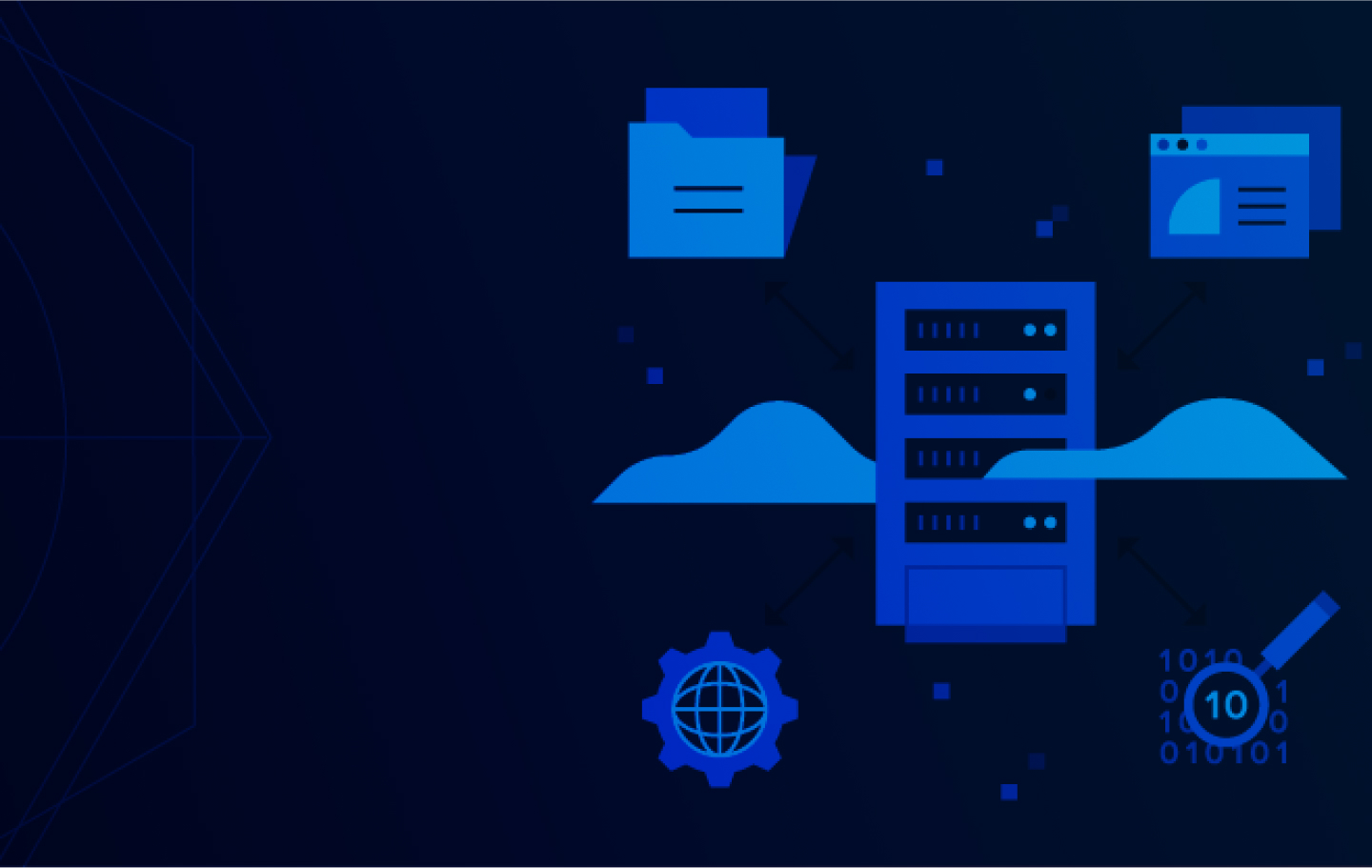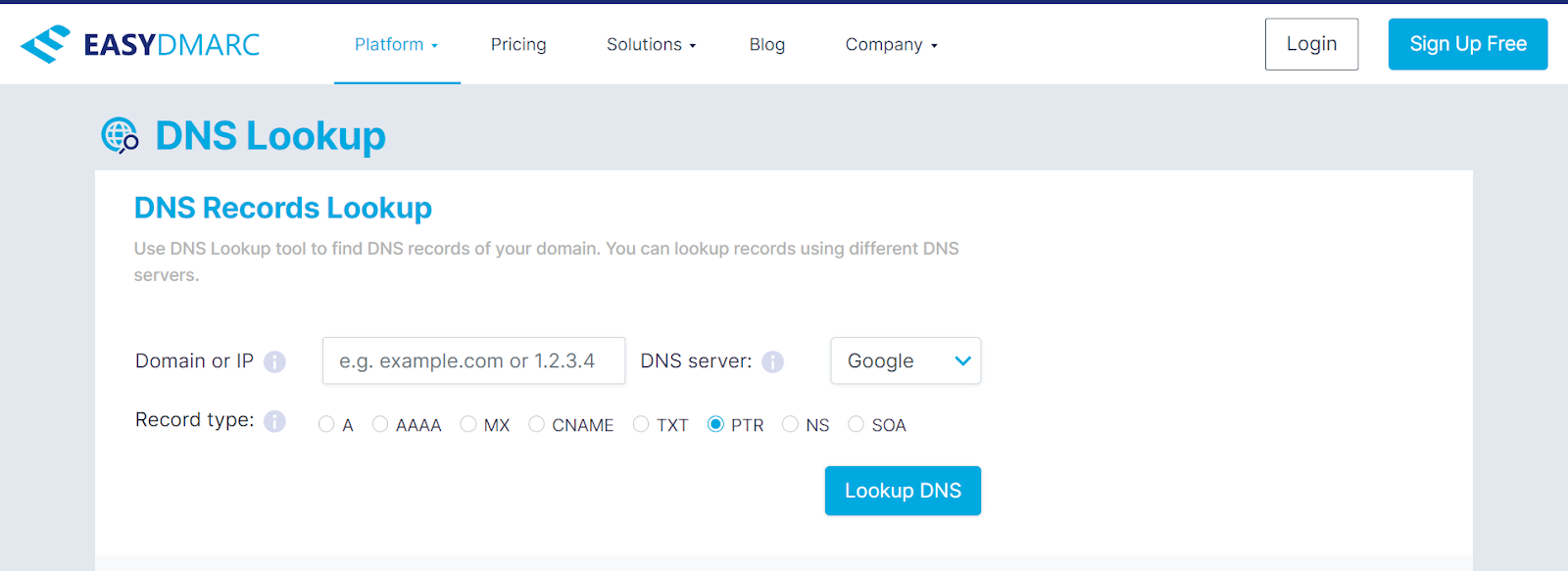En nuestro blog ya hemos discutido todo lo referente a los diversos tipos de registros DNS en nuestro blog, incluido el registro A, el registro AAAA y el registro DNS MX; en esta publicación vamos a explorar todo lo referente al registro DNS PTR y todo lo que necesitas saber al respecto. ¡Vamos a empezar!
¿Qué es un registro PTR en el DNS?
¿Qué es un registro PTR en el DNS? Un registro PTR o registro de puntero es un registro de DNS que ofrece el nombre de dominio adjunto a una determinada dirección de Protocolo de Internet (IP), lo cual es exactamente lo contrario a un registro DNS A.
Mientras que el registro DNS A nos ofrece la dirección IP de un nombre de dominio, un registro PTR proporciona el nombre de dominio de una dirección IP; el DNS del registro PTR se usa frecuentemente en la búsqueda inversa de un DNS.
Generalmente, cuando intentas una búsqueda de dominio en tu navegador, se produce una búsqueda de DNS que hace coincidir el nombre de dominio con la dirección IP; lo contrario ocurre con una búsqueda inversa: esta es una consulta de DNS que comienza con la dirección IP y busca el nombre de dominio.
Sintaxis de registro PTR
La estructura de un registro PTR es similar a la de otros tipos de registros DNS, como puedes ver en el formato que se te presenta a continuación:
- <name>: el primer campo de registro PTR que contiene la dirección IP.
- <ttl>: determina el período de validez de las consultas en segundos antes de que deba activarse nuevamente.
- <class>: contiene la abreviatura de la clase de red que está siendo utilizada.
- <type>: define el tipo de registro.
- <rdata>: contiene los datos del recurso, específicamente el nombre de dominio.
La sintaxis del registro PTR está estructurada de manera similar al registro A, pero el contenido del campo es diferente.
¿Por qué necesitas un registro DNS PTR?
El usuario o computadora promedio no necesita un registro PTR, pero sigue siendo una herramienta valiosa en términos de seguridad; estos son algunos de los beneficios que obtienes al incluir un registro PTR en tu DNS.
- Seguridad: los registros PTR DNS ayudan a los servidores receptores a validar los mensajes de correo enviados a través de una búsqueda inversa del DNS, de manera similar, sus servidores de correo generalmente verifican los registros PTR para validar la autenticidad de los mensajes entrantes.
- Validación: los proveedores de correo más populares suelen rechazar o marcar los mensajes como spam si no contienen la configuración PTR necesaria; un registro PTR es imprescindible si no quieres que tus correos terminen en el buzón de spam de tu destinatario o que el ISP bloquee tus mensajes por completo.
- Investigación: algunos sistemas sólo almacenan la dirección IP, no el nombre de dominio. En tal caso, los registros PTR te ayudan a identificar la fuente del tráfico en un formato legible para el ojo humano.
¿Cómo agregar un registro PTR en tu DNS?
Crear o agregar un registro PTR a tu DNS es sencillo, primero, debes crear una zona DNS inversa en el servidor del DNS para la dirección IP principal de tu servidor, de acuerdo al tamaño de tu dirección IP:
- Para las direcciones IPv4, debes crear el nombre del host para la zona DNS inversa de la siguiente manera:
- Toma tu dirección IP, por ejemplo 192.168.0.100
- Elimina el último conjunto de números (u octeto) de esta forma: 192.168.0.
- Ahora invierte los números: 0.168.192
- Ahora solo debes agregar «.in-addr.arpa» al final, para obtener el dominio de zona inversa: 0.168.192.in-addr.arpa.
“.arpa” fue el primer nombre de dominio de nivel superior creado para Internet y se usa generalmente para administrar la infraestructura de la red en la actualidad; es también donde se almacenan los registros DNS PTR (puedes obtener más información al respecto a continuación).
Los registros DNS PTR para direcciones IPv6 existen en un espacio con nombres separados dentro del dominio «.arpa» de nivel superior, los cuales son mapeados inversamente y convertidos en secciones de 4 bits con el sufijo «.ip6.arpa».
Por ejemplo, la dirección IPv6 4321:0:1:2:3:4:567:89ab tendría un dominio de búsqueda inversa de DNS que luce de la siguiente forma:
b.a.9.8.7.6.5.0.4.0.0.0.3.0.0.0.2.0.0.0.1.0.0.0.0.0.0.0.1.2.3.4.ip6.arpa.
Puedes agregar un registro de puntero a tus zonas de mapeo directo para admitir redes de configuración cero.
Si deseas aprender a agregar un registro PTR en DNS, sigue estos pasos:
- Abre el panel de control o portal de tu proveedor de DNS.
- Haz clic en Administrar > DNS > Zonas.
- Presiona la pestaña para visualizar el DNS.
- Haz clic en la Zona.
- Selecciona “Crear registro” y elige “Registro PTR” en las opciones disponibles.
- Ingresa la siguiente información en la página del registro PTR:
- Nombre del dominio o dirección IP: proporciona la dirección del Protocolo de Internet (IP) o el nombre de dominio.
- Zona: Elige una zona de las opciones disponibles.
- Descripción: ingresa un comentario que describa el registro PTR.
- TTL: Ingresa un número y seleccione Horas, Minutos y Segundos para cada una de las opciones.
- Deshabilitar para el protocolo DNS: puedes marcar esta casilla para deshabilitar el protocolo DNS temporalmente.
- Etiquetas: presione “Agregar” para adjuntar claves a los valores y especifica lo siguiente:
- Clave: introduce un nombre para la clave.
- Valor: proporciona un valor para la clave.
- Ahora haz clic en «Guardar y cerrar» para crear tu registro DNS PTR.
Opciones de almacenamiento para los registros DNS PTR
A diferencia de un registro A que se almacena bajo el nombre de dominio, un registro de puntero se almacena en la dirección IP agregando el comando «.in-addr.arpa». Por ejemplo, el registro PTR para la dirección IP 192.168.2.10 se almacena en «10.2.168.192.in-addr.arpa». la sección «in-addr.arpa» se incluye porque el dominio de nivel superior .arpa en el DNS tiene el registro PTR.
¿Cómo se realiza una búsqueda de registros PTR?
Al igual que otros registros DNS, puedes realizar una búsqueda de registros DNS PTR para comprobar si tus datos son correctos, ya que los registros PTR son usados para la seguridad y verificación, tus correos pueden terminar en el buzón spam si la configuración es incorrecta, por lo que te recomendamos realizar una búsqueda de los registros PTR usando herramientas en línea o una línea de comandos.
Uso de herramientas en línea
Puedes usar herramientas en línea tales como el verificador de búsqueda de registros DNS de EasyDMARC para revisar de forma instantánea los registros PRT: solo debes encontrar el nombre del dominio de una dirección IP e ingresarla en el campo proporcionado, para luego hacer clic en el botón «Buscar DNS».
Uso de la línea de comandos
También puedes usar su línea de comandos para buscar tu registro PTR y verificar si tu dirección IP se resuelve con su respectivo nombre de host correspondiente.
Los usuarios de Windows pueden usar la siguiente secuencia de comandos:
nslookup IP_ADDRESS
El proceso es similar si deseas realizar una búsqueda de PTR como usuario de macOS, pero es necesario usar el siguiente comando:
dig -x DIRECCIÓN_IP
Resumen
Los registros PTR no son obligatorios, pero es necesario configurarlos por razones de seguridad y para hacer más sencillo el proceso de verificación; los proveedores de correo electrónico suelen usar los registros PTR para ayudar a confirmar la autenticidad de los mensajes que llegan a los buzones de entrada.
Configurar un registro PTR en tu DNS es esencial para evitar que tus mensajes sean desviados a las carpetas de spam o rechazados; como ya sabes cómo agregar un registro PTR a los servidores de tu DNS, puedes garantizar una correcta configuración y al mismo tiempo, mejorar la seguridad de los correos entrantes, así como la autenticidad de los mensajes salientes.
Consulte nuestros otros blogs si deseas respuestas a preguntas tales como: ¿Qué es un registro DNS? También aprenderás sobre la suplantación de DNS y otros tipos de ataques cibernéticos, por lo pronto asegúrate de mantenerte informado y seguro con las herramientas que te proporciona EasyDMARC.